
El 5G ha estado de moda durante los últimos años. La tendencia ya ha cambiado la forma en que compramos nuestros smartphones.
Hoy en día, antes de comprar un nuevo dispositivo Android, comprobamos si el teléfono admite bandas 5G. Fabricantes de teléfonos inteligentes populares como Samsung, OnePlus, Google, etc., ya han lanzado al mercado sus teléfonos inteligentes compatibles con 5G.
La conectividad 5G significa que obtendrá una velocidad de Internet más rápida, pero todo será en vano si su teléfono no logra conectarse a la red 5G. Puede parecer extraño, pero muchos usuarios de teléfonos inteligentes 5G han informado que su 5G no aparece en sus teléfonos.
Cómo arreglar 5G que no aparece en Android
Entonces, si tiene un teléfono inteligente 5G pero no puede conectar su teléfono a la red 5G, puede esperar ayuda. A continuación, compartimos algunas de las mejores formas de arreglar que 5G no aparezca en Android . Empecemos.
1. Activar/desactivar el modo avión en Android
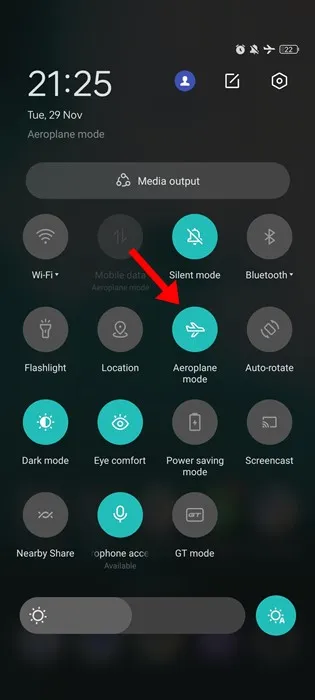
Un pequeño truco que parece solucionar el problema de que 5G no aparece en Android para la mayoría de los usuarios es activar/desactivar el modo Avión.
Al habilitar el modo Avión se desconecta todo tipo de conexiones de red, lo que posiblemente elimina los fallos y errores que pueden estar desencadenando el problema.
Después de habilitar el modo Avión, deberá desactivarlo nuevamente. Una vez desactivado, su teléfono buscará automáticamente la red 5G disponible y se conectará.
2. Reinicie su teléfono inteligente Android
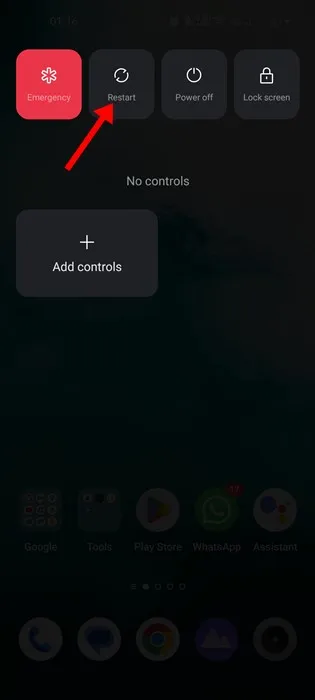
Los errores y fallas en el sistema operativo Android a veces pueden impedir que aparezca la red 5G. Incluso si aparece 5G en el modo de escaneo de red manual, no podrás conectarte a él.
Entonces, antes de intentar cualquier otra cosa, asegúrese de reiniciar su teléfono inteligente. Además, se recomienda reiniciar el teléfono inteligente periódicamente, especialmente después de cambiar a un nuevo modo de red.
3. Comprueba si tu teléfono es compatible con una red 5G.
Sí, la mayoría de los teléfonos inteligentes Android modernos hoy en día admiten una red 5G lista para usar, pero aún es necesario verificarla.
Antes de comprar o actualizar su tarjeta SIM para conectarse a una red 5G, verifique las bandas 5G admitidas en su teléfono .
También puede consultar la caja de embalaje de su teléfono o ver la página de especificaciones oficiales en su teléfono inteligente en línea para confirmar si su teléfono puede ejecutar 5G.
4. Asegúrese de que su operador haya implementado los servicios 5G.
Es posible que vea el anuncio en los sitios de redes sociales o en su televisor pidiéndole que cambie a una red 5G.
La mayoría de los operadores de telecomunicaciones están trabajando ahora para habilitar los servicios 5G, pero llevará tiempo. Además, los servicios 5G se están implementando gradualmente, por lo que debes verificar si tu operador ha implementado los servicios 5G en tu región.
5. Verifica tu plan móvil
Si su plan móvil actual no admite los servicios 5G, no podrá utilizar la red 5G.
Los operadores de telecomunicaciones suelen enviarte un SMS pidiéndote que actualices tu plan móvil para disfrutar de los servicios 5G. Si su plan móvil admite conectividad 4G, actualícelo a 5G.
Entonces, antes de seguir los siguientes métodos, verifique si su plan móvil admite los servicios 5G. Si no es así, solicite a su operador de telecomunicaciones que actualice su plan para admitir 5G.
6. Cambie el modo de red en Android
Si su teléfono admite 5G de fábrica, puede cambiar el modo de red a 5G. Por lo tanto, si 5G no aparece en Android, debes cambiar al modo de red 5G. He aquí cómo hacerlo.
1. Primero, abra la aplicación Configuración en su teléfono inteligente Android.
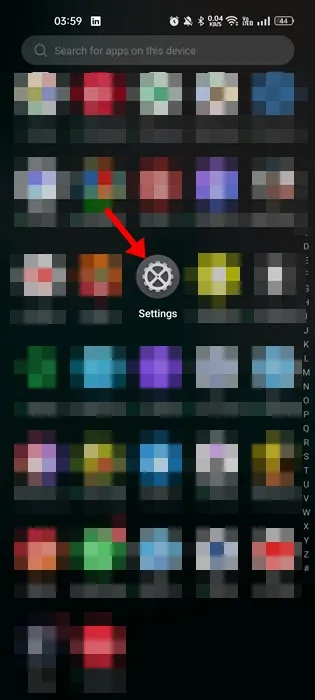
2. En Configuración, toque Red móvil.
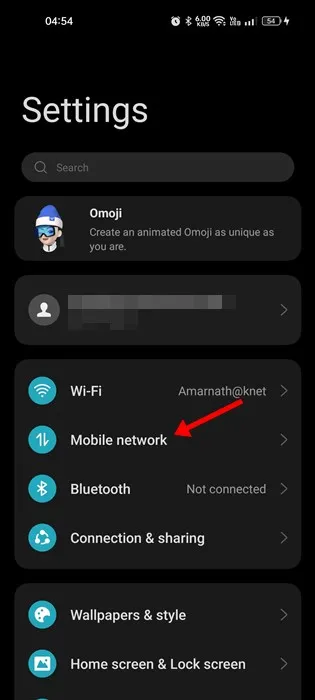
3. Seleccione su tarjeta SIM compatible con 5G y toque el tipo de red preferida .
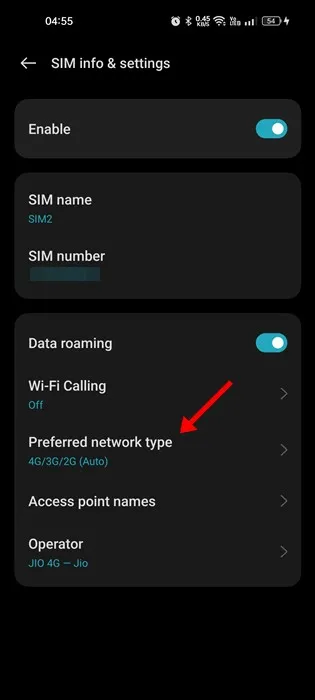
4. Seleccione la opción 5G/4G/3G/2G (Auto) en la pantalla Tipo de red preferida.
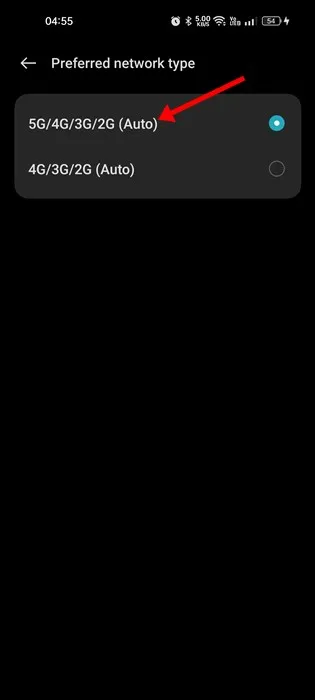
¡Eso es todo! Después de realizar los cambios, reinicie su teléfono inteligente Android. Si hay una red 5G disponible en su área, su teléfono la captará.
7. Apague el modo de ahorro de energía
El modo de ahorro de energía es una gran característica para preservar la vida útil de la batería y reducir el consumo de energía; A veces, puede impedir que su teléfono se conecte a una red 5G.
La red 5G puede agotar la duración de la batería rápidamente, por lo que el modo de ahorro de energía la desactiva. Por lo tanto, es mejor desactivar el modo de ahorro de energía si su teléfono se conecta a la red 5G por primera vez.
1. Primero, abre la aplicación Configuración en tu Android.
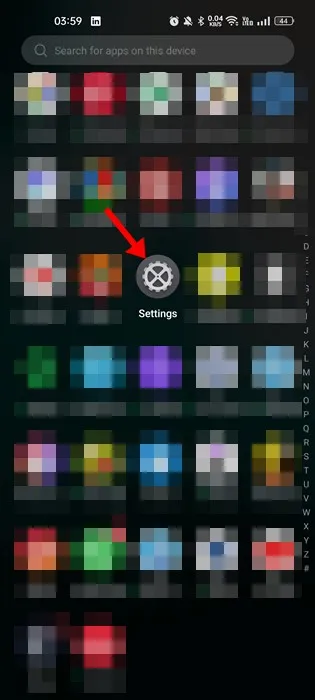
2. Desplácese hacia abajo y toque Batería cuando se abra la aplicación Configuración.
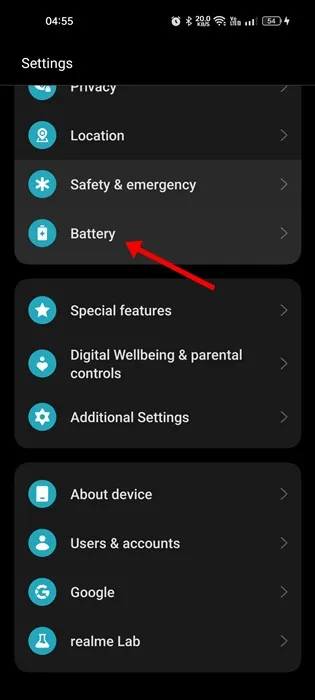
3. En la Batería, toque Modo de ahorro de energía .
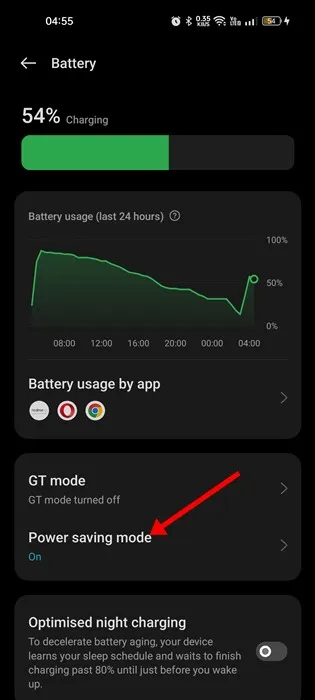
4. A continuación, desactive la opción para el modo de ahorro de energía.
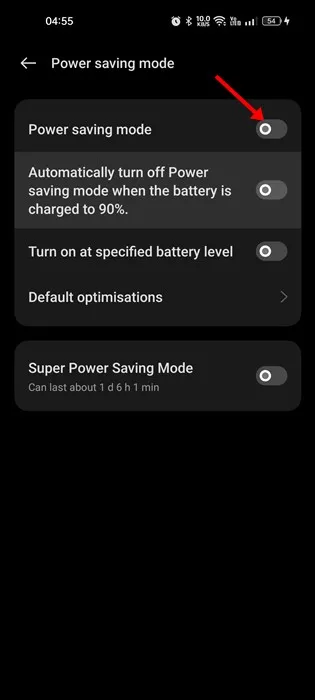
¡Eso es todo! Así es como puedes desactivar el modo de ahorro de energía en Android para solucionar el problema de que 5G no aparezca.
8. Restablecer la configuración de red
Restablecer la configuración de red puede ayudar si no logra solucionar el problema. Si la red 5G no aparece en Android, es mejor restablecer la configuración de red, pero perderá todos los detalles de la red WiFi a la que se conectó anteriormente.
Restablecer la configuración de red puede descartar configuraciones de red incorrectas en su teléfono. Si su teléfono no puede conectarse a la red 5G, intente restablecer su red.
Es bastante fácil restablecer la configuración de red en Android; siga nuestra guía: Cómo restablecer la configuración de red en Android .
9. Actualiza tu teléfono inteligente Android
Aunque las actualizaciones de Android no tienen ningún vínculo con el hecho de que 5G no muestre el problema, sigue siendo una buena práctica de seguridad mantener actualizada la versión de Android.
La versión de Android que estás utilizando puede tener un problema que impide que aparezca la red 5G. Como no puede estar seguro, se recomienda instalar las actualizaciones de Android. Para actualizar su Android, siga los pasos a continuación.
1. Primero, abra la aplicación Configuración en su teléfono inteligente.
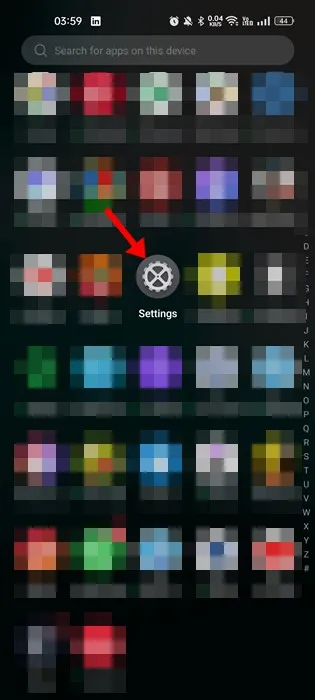
2. A continuación, desplácese hacia abajo y toque Acerca del dispositivo .

3. En la pantalla Acerca del dispositivo, verifique las actualizaciones del sistema.
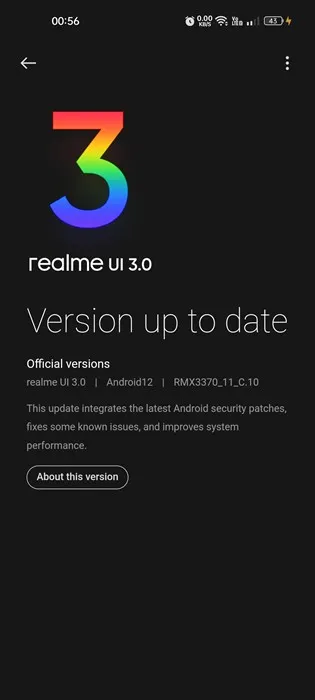
Los pasos para actualizar la versión de Android varían de un dispositivo a otro. Por lo general, reside en la sección Acerca del dispositivo o Actualizaciones del sistema.
10. Póngase en contacto con su proveedor de telecomunicaciones
Si todo va perfecto por tu parte, pero aún quieres hacer uso de las redes 5G, es hora de contactar con tu proveedor de telecomunicaciones.
Puede ponerse en contacto con el soporte de su operador y pedirles que resuelvan el problema. Debe describir el problema junto con los pasos de solución de problemas que ha seguido.
Posiblemente tomarán su queja y se comunicarán con usted una vez que encuentren una solución. Mientras tanto, puedes usar 4G LTE en tu teléfono Android.
Entonces, estas son las mejores formas de resolver que 5G no aparezca en problemas de Android. Si necesita más ayuda para resolver el problema de que 5G no muestra, háganoslo saber en los comentarios. Además, si el artículo te ayudó, compártelo con tus amigos.




Deja una respuesta